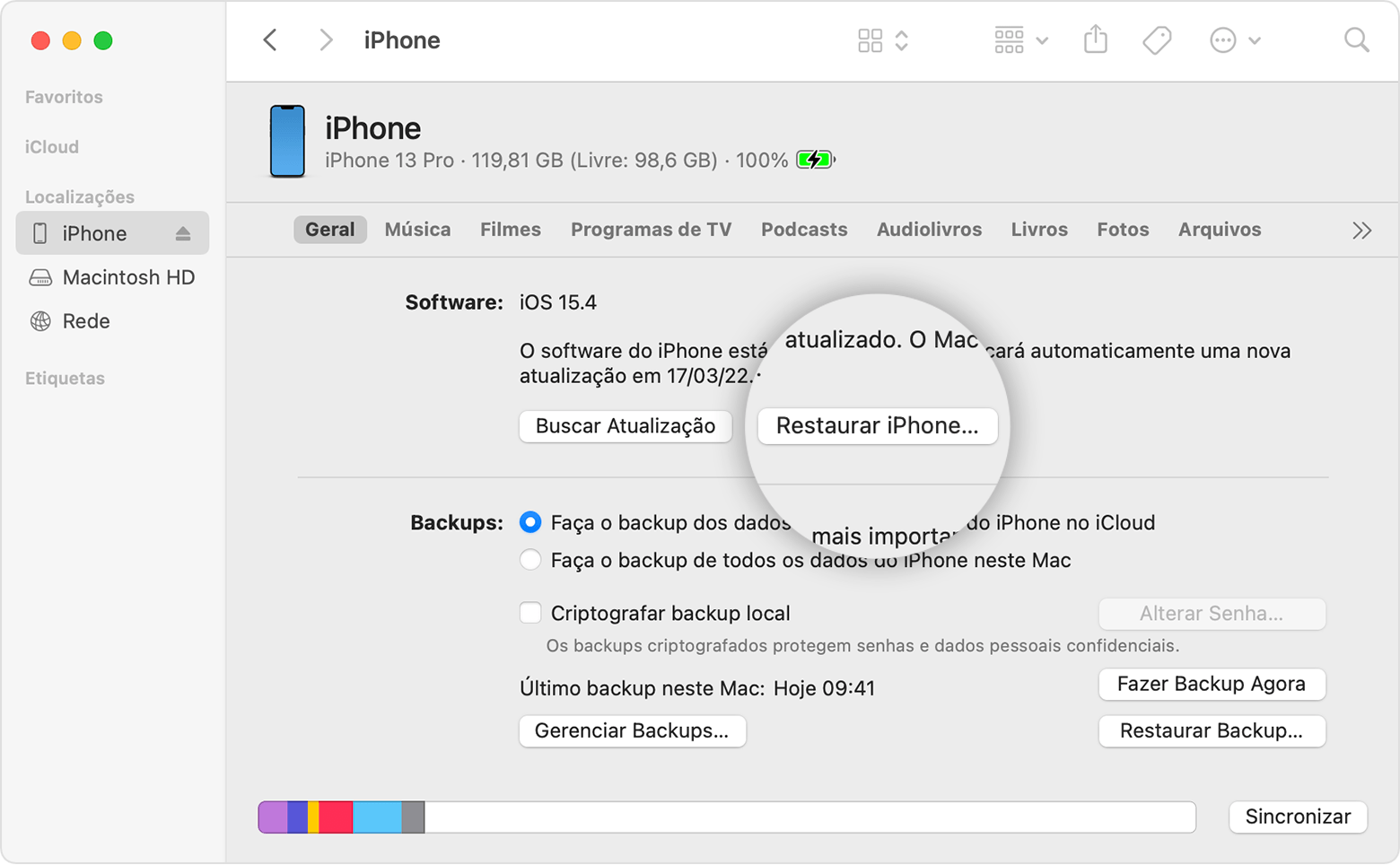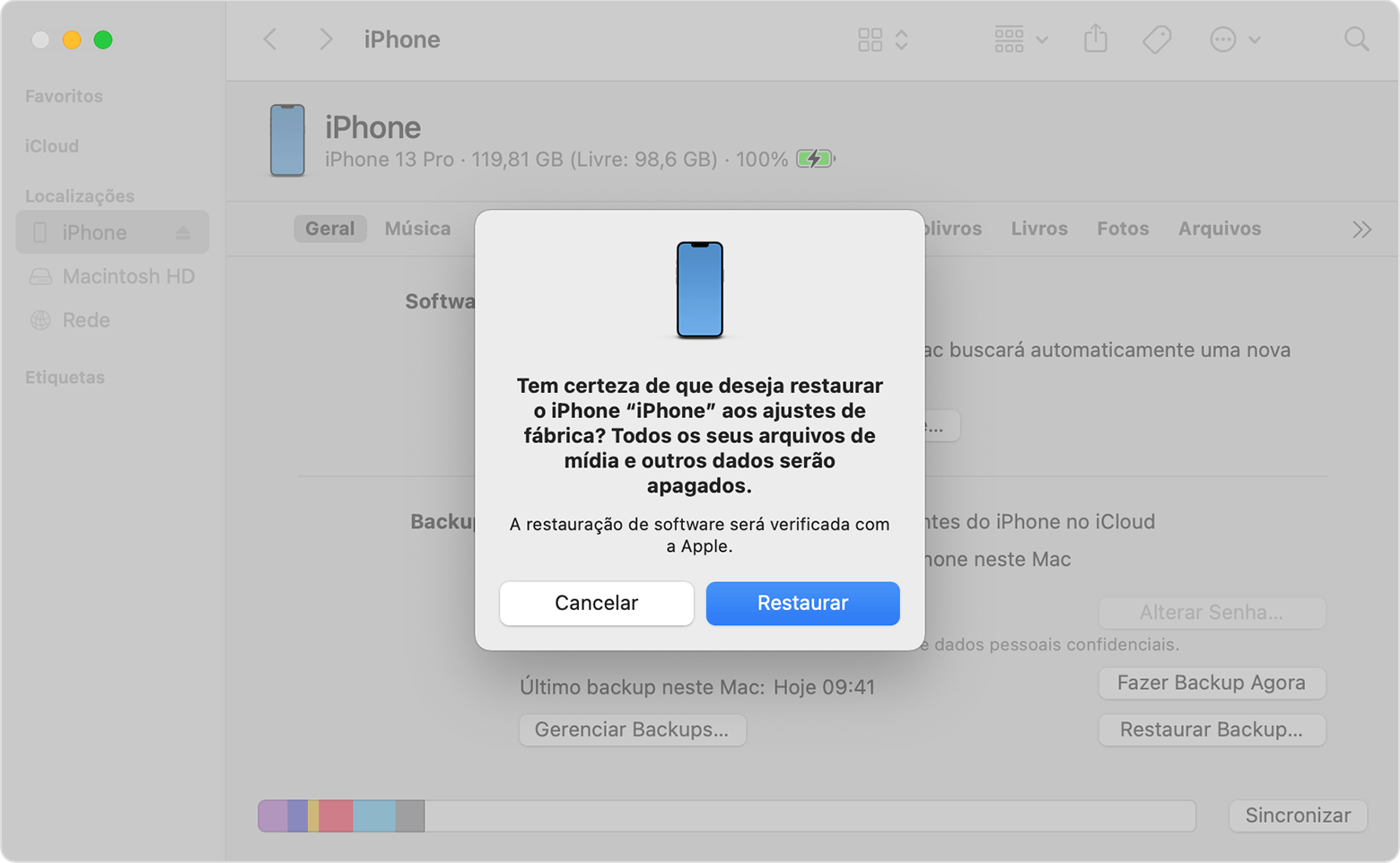Traço na tela em cima dos ícones da bateria do iPhone
Olha fiz a atualização de 2 aparelhos xr um ficou normal mais outro apareceu um traço grande em cima dos ícones do canto de cima lado da informações de bateria Wiff,estranho que fazer
[Título alterado pelo Moderador]